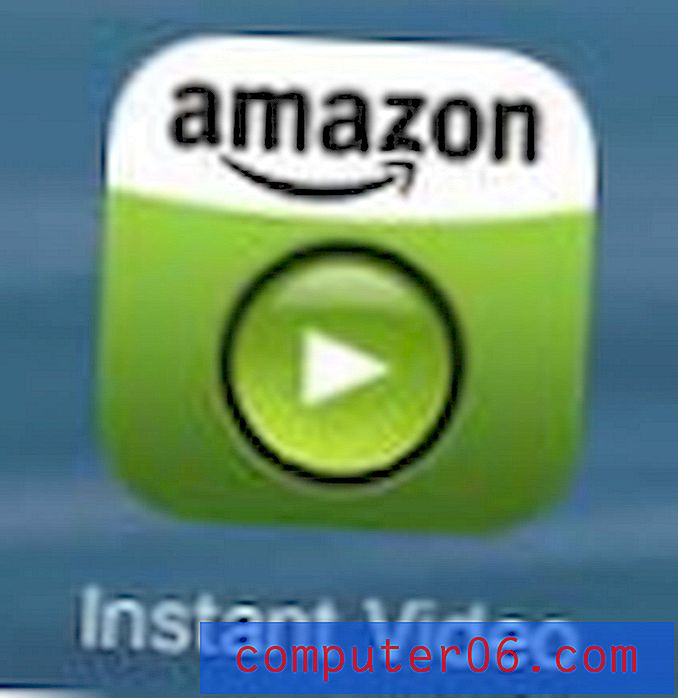Kā drukāt ar runātāja piezīmēm programmā Powerpoint 2013
Pēdējo reizi atjaunināts: 2019. gada 28. janvārī
Pat ja jūs ļoti ilgi esat strādājis pie Powerpoint prezentācijas un zināt to no sirds, var būt viegli kaut ko aizmirst, kad jūs pievienojat publiskas uzstāšanās spiedienam. Tāpēc ir ieteicams izmantot runātāja piezīmju sadaļu, kas ir pieejama katra slaida apakšā, un pievienot dažus runāšanas punktus, kurus vēlaties pārklāt, kad jūs uzstājaties.
Ja jūs gatavojaties izdrukāt prezentācijas kopiju, lai jūs varētu sekot līdzi, sniedzot prezentāciju, tad ir noderīgi drukātajā slaidā iekļaut runātāja piezīmes. Tālāk sniegtais ceļvedis parādīs iestatījumu, kas jāmaina Powerpoint 2013 drukas izvēlnē, lai ar slaidiem izdrukātu runātāja piezīmes.
Ātrais kopsavilkums - kā izdrukāt Powerpoint ar piezīmēm
- Noklikšķiniet uz cilnes Fails .
- Atlasiet cilni Drukāt .
- Izvēlieties pogu Pilnas lapas slaidi .
- Noklikšķiniet uz opcijas Piezīmju lapas .
Lai iegūtu papildinformāciju, ieskaitot attēlus, dodieties uz zemāk esošo sadaļu.
Piezīmju drukāšana programmā Powerpoint 2013
Tālāk sniegtajā ceļvedī norādītās darbības ļaus izdrukāt prezentācijas slaidus, kā arī visas runātāja piezīmes, kuras esat pievienojis slaidam. Formāts, kuru mēs izvēlēsimies šajā rakstā, katrā lapā izdrukās vienu slaidu kopā ar piezīmēm.
- Atveriet savu prezentāciju Powerpoint 2013.
- Loga augšējā kreisajā stūrī noklikšķiniet uz cilnes Fails .

- Noklikšķiniet uz Drukāt kolonnā loga kreisajā pusē.
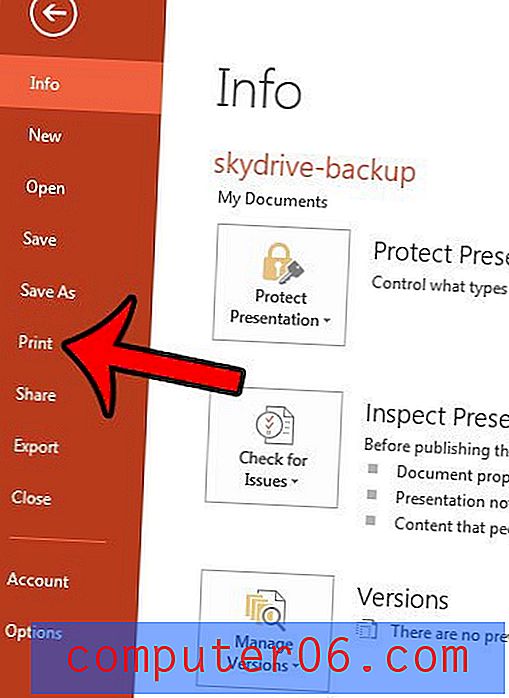
- Noklikšķiniet uz pogas zem lauka Slaidi (zemāk redzamajā attēlā tā ir, kas Pilnas lapas slaidi norāda), pēc tam atlasiet opciju Piezīmes .
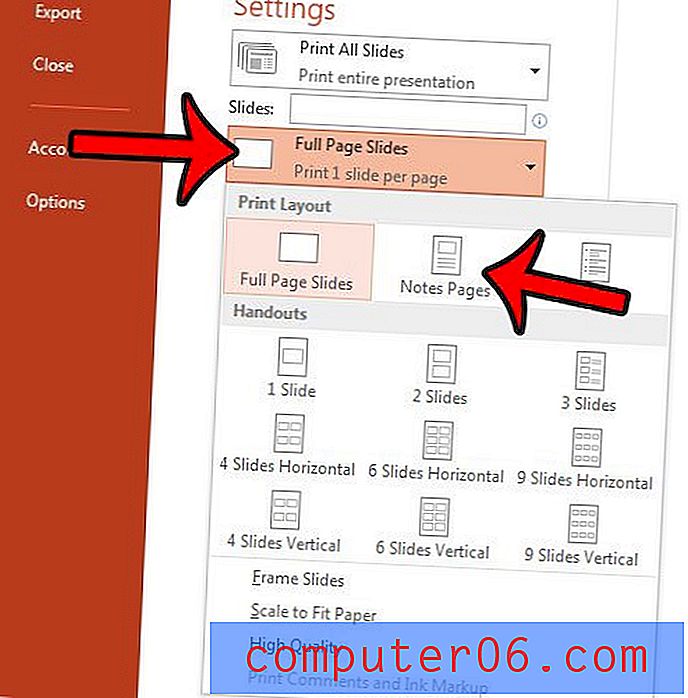
- Noklikšķiniet uz pogas Drukāt, lai izdrukātu prezentāciju ar visām runātāja piezīmēm, kuras esat pievienojis slaidiem.
papildu piezīmes
- Izdrukas, kuras izveidojat ar šo metodi, ir noderīgas ne tikai jums, vadītājam, bet arī jūsu auditorijai. Labi izdales materiāli var palīdzēt piesaistīt vairāk auditorijas.
- Ja jums nav piezīmju par slaidu, tad tikai slaidis tiks drukāts tajā dokumenta lapā.
- Slaidim var pievienot piezīmes, noklikšķinot uz lauka zem slaida.
- Ja plānojat izveidot izdales materiālus ar runātāja piezīmēm, ir svarīgi, lai piezīmju sadaļas saturs būtu viegli saprotams. Jūsu auditorija piezīmju saturu novērtēs tikpat kritiski kā slaidu saturu, ja viņi varēs redzēt piezīmes.
Vai jums ir jādalās ar atsevišķu prezentācijas slaidu, bet nevēlaties nosūtīt visu prezentāciju? Uzziniet, kā saglabāt slaidu kā attēlu programmā Powerpoint 2013 un nosūtīt tikai šo atsevišķo attēla failu.
Vai visā prezentācijā ir slaidu numuri, bet tie vai nu mazina slaidu izskatu, vai ir nepareizi? Uzziniet, kā noņemt slaidu numurus no prezentācijas programmā Powerpoint 2013.